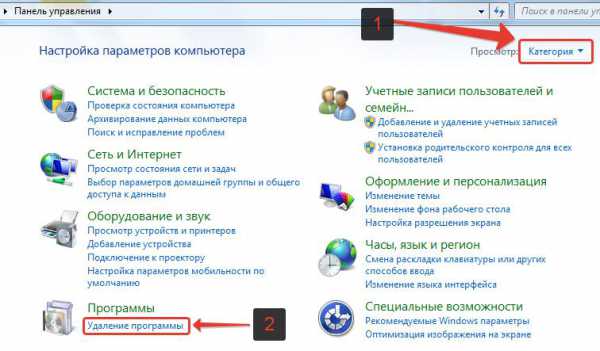Как 1с перенести с одного компьютера на другой
Перенос 1С
Как перенести 1С с одного компьютера на другой.

Установка 1С методом переноса с другого компьютера. Или перенос 1С методом установки через CF или DT 🙂
Перенос платформы 1С
Чтобы перенести платформу 1С с другого компьютера, достаточно скопировать папку с установленной 1С.
Для 8.1 это: C:\Program files\1Cv81\
Для 8.2 это: C:\Program files\1Cv82\.
Важно — при этому некоторые возможности 1С, редко используемые, будут недоступны (например COM соединение).
Перенос конфигурации 1С
Подготовка копии конфигурации с уже готовой базы данных
Если у Вас нет дистрибутива конфигурации, но, например на работе есть 1С и рабочая база данных, то Вы можете скопировать конфигурацию для ее изучения.
Как подготовить копию конфигурации:
1) Запускаем 1С там, где уже есть база данных (например на работе). В 1С уже есть список баз данных. Выбираем нужную и нажимаем КОНФИГУРАТОР.
Важно: у Вас должен быть доступ для захода в конфигуратор и работы в нем, в ином случае копию сделать нельзя.
2) Если Вы заходите в эту базу данных, на этом компьютере, под этим пользователем первый раз, то 1С откроет пустое окно, где ничего нет кроме меню.
В этом случае необходимо выбрать в меню КОНФИГУРАЦИЯ/ОТКРЫТЬ КОНФИГУРАЦИЮ.
1С подумает (1-5 минут) и слева появится красивое окошко «Конфигурация» с деревом различных элементов конфигурации.
Если Вы уже делали это, то при следующем заходе в конфигуратор, этого делать н нужно.
3) Для выгрузки копии КОНФИГУРАЦИИ выбираем в меню КОНФИГУРАЦИЯ/СОХРАНИТЬ КОНФИГУРАЦИЮ В ФАЙЛ.
ИЛИ
Для выгрузки копии ВСЕЙ БАЗЫ ДАННЫХ выбираем в меню АДМИНИСТРИРОВАНИЕ/ВЫГРУЗИТЬ ИНФОРМАЦИОННУЮ БАЗУ.
В результате Вы получите файл 1cv8.cf или 1cv8.dt (см. выше раздел «Файлы шаблона конфигурации»). Данный метод частично ущербный, потому что скопирует конфигурацию, но не скопирует шрифты, внешние отчеты, хелпы и т.д. Это придется искать в интернете по-отдельности.
Полученный файл скопируйте себе на компьютер, например с помощью флешки. Его можно положить в любое место, не обязательно в папку шаблонов. Мы будем делать из него базу данных совсем другим способом.
Подготовка копии конфигурации 1С для переноса, версия два
Если у Вас на работе также используется файловая версия 1С, то достаточно просто скопировать папку с базой данных целиком.
Для этого заходим в 1С, выбираем нужную базу данных. Под списком базы данных отобразится путь к ней вида «File=”Каталог базы данных”».
Просто копируем папку целиком.
Важно: если в этот момент в 1С кто-то работает, то некоторые файлы могут не скопироваться. Нам важен только файл 1Cv8.1CD, именно он содержит базу данных, остальные файлы можно не копировать вовсе.
Создание базы данных из подготовленной копии 1С
Вариант 1. Вы скопировали каталог целиком или файл 1Cv8.1CD.
В этом случае просто добавьте базу данных в список и укажите каталог, который Вы скопировали целиком, или каталог, куда Вы положили файл 1Cv8.1CD.
Вариант 2. Вы выгрузили конфигурацию (1cv8.cf) или базу данных (1cv8.dt).
1) Конфигурация хранится в каталоге на диске (файловая версия, мы рассматриваем именно ее).
Необходимо выбрать на диске место, где мы создадим конфигурацию, например
C:\Базы 1С\
Зайдем в «Мой компьютер» и создадим эту папку. В ней создадим папку базы данных, например:
C:\Базы 1С\Учебная база управления торговлей
2) Запустим 1С. Если это первый запуск платформы, то 1С сама скажет «В списке нет ни одной конфигурации. Добавить?» и мы ответим ДА. Если на компьютере уже работали с 1С, то нажмем ДОБАВИТЬ.
3) Выберем «Создание новой информационной базы» и нажмем «Далее»
4) Вместо того, чтобы выбирать из списка конфигурацию, установленную ранее из дистрибутива, выберем «Создание информационной базы без конфигурации..».
5) Введите название базы данных, оно может быть любым понятным Вам. Именно это название будет отображаться в списке баз данных при входе в 1С. Например «Учебная конфигурация 1».
Нужно выбрать местонахождение базы данных.
Если Вы устанавливали платформу БЕЗ варианта «Доступ к серверу 1С», то здесь Вам доступен только вариант «На данном компьютере или на компьютере в локальной сети». Иначе также вариант «На сервере 1С:Предприятие».
Мы сейчас рассматриваем файловую версию, поэтому выбираем в любом случае первый вариент – на данном компьютере.
6) Необходимо выбрать тот самый каталог, который мы подготовили для базы данных.
7) База данных (пока пустая) появится в списке баз данных. Выберем ее и нажмем КОНФИГУРАТОР.
Мы заходим в эту базу данных, на этом компьютере, под этим пользователем первый раз, поэтому 1С откроет пустое окно, где ничего нет кроме меню.
В этом случае необходимо выбрать в меню КОНФИГУРАЦИЯ/ОТКРЫТЬ КОНФИГУРАЦИЮ.
1С подумает (1 минуту или меньше) и слева появится красивое окошко «Конфигурация» с деревом различных элементов конфигурации.
Если Вы уже делали это, то при следующем заходе в конфигуратор, этого делать н нужно.
9) Для загрузки копии КОНФИГУРАЦИИ выбираем в меню КОНФИГУРАЦИЯ/ЗАГРУЗИТЬ КОНФИГУРАЦИЮ ИЗ ФАЙЛА.
ИЛИ
Для загрузки копии ВСЕЙ БАЗЫ ДАННЫХ выбираем в меню АДМИНИСТРИРОВАНИЕ/ЗАГРУЗИТЬ ИНФОРМАЦИОННУЮ БАЗУ.
10) После загрузки конфигурации или базы данных 1С сама предложит «Обновить конфигурацию базы данных». В ином случае выберите меню КОНФИГУРАЦИЯ/ОБНОВИТЬ КОНФИГУРАЦИЮ БАЗЫ ДАННЫХ. Если этот пункт меню недоступен – значит этого делать не надо.
Скачать подробную инструкцию #9 ->>>
howknow1c.ru
Как перенести базу 1С на другой компьютер
Разместите ссылку на эту статью у себя на сайте или на странице в соцсети и получите 20% с заказа любого зарегистрировавшегося пользователя. Подробности смотрите в форме "Пригласите друга" справа.
Информация: Посетите группу ВКонтакте. Профессиональный юмор и полезная информация. Регулярные публикации по 1С и на другие интересные темы
Опубликовано с изменениями 26 декабря 2016 года
Данный вопрос чаще всего возникает в небольших компаниях, где нет своего системного администратора или 1С программиста. Задача по переносу базы 1С на другой компьютер появляется при смене компьютера на более современный, либо при расширении офиса, когда какой-то один компьютер выделяется под сервер. Могут быть и другие ситуации, когда требуется перенести базу 1С с одного компьютера на другой.
Сейчас я рассмотрю вопрос переноса информационной базы 1С Предприятие, независимо от конфигурации. Кроме того, вы также можете прочитать похожую по смыслу статью про подключение существующей базы 1С, а также перенос ключа лицензии.
Две задачи при переносе базы 1С на другой компьютер
Перенос базы 1С может быть связан либо только с переносом базы, либо также может потребоваться перенести и саму программу 1С. К примеру, если в офис купили новый компьютер и при этом работа ведётся только на одном компьютере, то переносить нужно и базу 1С Предприятие, и саму программу. Таким образом, задача делится на две части: перенести базу 1С и перенести платформу.
Если говорить о переносе платформы, то здесь просто нужно установить 1С Предприятие на новый компьютер, то есть задача в точности такая же, как и при первичной установке 1С. Рассматривать её я здесь не буду, поскольку к переносу собственно базы 1С на другой компьютер это отношения не имеет.
Вторая задача — перенести базу. Здесь будет говориться о переносе на другой компьютер только базы 1С, представленной папкой с файлами (файловый вариант базы). В случае с клиент-серверным способом использования 1С Предприятия всё совсем по-другому и без системного администратора тут ни один пользователь не справится. Да и не актуален вопрос переноса базы с одного сервера БД на другой, поскольку там, где эта схема применяется, сисадмин точно есть.
Далее я рассмотрю как самостоятельно правильно перенести базу 1С на другой компьютер и подключить её там.
Как правильно перенести базу 1С на другой компьютер
База 1С представляет из себя обычную папку с файлами. Поэтому прежде всего нужно выяснить, где же эта папка находится. Зачастую бывает так, что тот, кто устанавливал 1С Предприятие, не потрудился объяснить, где именно на компьютере лежит база 1С, так что при переносе информационной базы эту базу нужно ещё найти.
Замечание: рекомендуется поменять стандартный значок у папки с базой. Так вы точно с этой папкой не сделаете ничего лишнего, поскольку она будет более заметна на фоне остальных.
Как показывает моя практика проведения курсов 1С Бухгалтерия, пользователи не очень-то интересуются, где именно находится база 1С, в которой они работают. Я считаю, что некоторый интерес к данному вопросу проявлять всё-таки стоит, особенно если в вашей фирме нет системного администратора, либо вы индивидуальный предприниматель и база 1С находится вообще у вас дома на личном компьютере.
Частично вопрос о расположении базы 1С я затрагивал в статье о резервном копировании базы 1С своими силами. Сейчас посмотрим, как найти базу 1С у вас на компьютере.
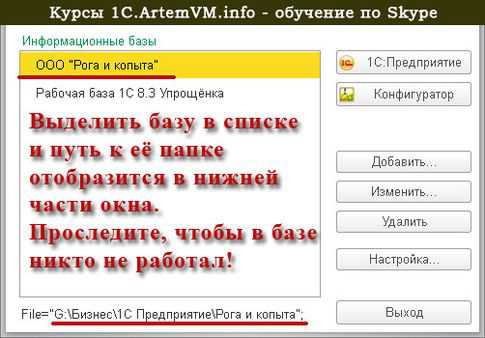
На рисунке выше представлено загрузочное окно 1С Бухгалтерии 8.3, в котором вы можете видеть две базы. Они вовсе не обязаны быть рядом на диске. На картинке выделена одна база. При этом в нижней части окна отображается путь к её папке. В 1С Бухгалтерии 8.2 всё в точности то же самое.
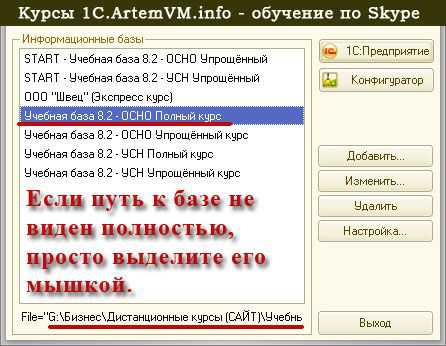
Далее всё просто. Перед тем, как переносить базу 1С на другой компьютер или просто из одной папки на диске в другую, либо при необходимости переименовать папку с базой, нужно проследить, чтобы с данной базой 1С не работал ни один пользователь. Дело в том, что 1С Предприятие блокирует доступ к файлам базы, чтобы другие программы не могли их изменить.
Перед переносом базы 1С на другой компьютер или диск выйдите из 1С Предприятия!
Далее открываем Проводник (можно нажать WIN + E) или любой другой файловый менеджер и находим папку с базой 1С. Путь к папке уже известен.
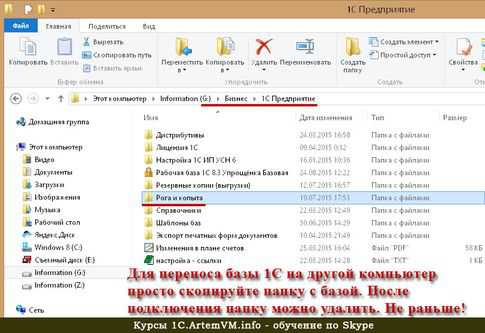
Если вам требуется перенести базу 1С, то лучше поступать так. Сначала скопируйте папку с базой на другой компьютер, на котором эту базу предполагается использовать. Затем подключите скопированную базу 1С и проверьте её работоспособность (запустите 1С). Если всё в порядке, то исходную базу можно удалять.
Лучше делать именно так, а не использовать операцию "Вырезать / Вставить", то есть использовать перемещение. Это более безопасно.
Как выполняется подключение существующей базы 1С, подробно описано в специальной статье. В данной же статье я хотел остановиться именно на особенностях переноса базы 1С на другой компьютер — как найти базу и правильно и безопасно перенести её.
Видео: Как перенести базу 1С на другой компьютер
Подведём итоги
Если вы не уверены, что сможете самостоятельно перенести базу 1С на другой компьютер, лучше обратитесь к специалисту! Помните — потерянные данные вернуть очень сложно, а иногда и невозможно!
В остальном, перенос файловой базы с одного компьютера на другой может спокойно выполнить любой уверенный пользователь Windows. Сложного тут ничего нет.
Автор статьи: Артем В. Меньщиков / ArtemVM При использовании материалов этой статьи (частично или полностью) активная гиперссылка на источник обязательна artemvm.info_9f2bc4df278a4aa5607ebb67b4d57013
Напишите свою статью на сайт!
Вы можете разместить собственную статью на сайте в соответствии с правилами сотрудничества в рамках данного образовательного проекта. Если Вы любите и умеете писать, это должно приносить Вам доход.
Присылайте свои статьи и зарабатывайте на этом! Подробную информацию о партнёрской контент-программе читайте здесь »
Статьи на похожие темы
На ArtemVM.info есть и другие статьи, с которыми Вы можете ознакомиться ниже.
artemvm.info
Перенос базы данных 1С на другой компьютер
1С — популярнейшая платформа, которая используется огромнейшим числом предприятий самого разного масштаба и направлений. Обычное дело, когда на предприятии устанавливают новый компьютер, заменяя старый. Но нельзя же сделать это просто так, ведь на старом устройстве осталась вся база данных 1С. Что же тогда делать? В этой статье детально разберём, как перенести 1С с одного компьютера на другой. Давайте начнём. Поехали!

Как перенести базу данных 1С.
Под «переносом 1С» подразумевается перемещение базы данных. Первым делом эту самую базу необходимо найти. Увы, большинство пользователей понятия не имеет о том, где она находится. Посмотреть путь к нужной папке можно через загрузочное окно. Выделите информационную базу из списка и путь к папке отобразится ниже.
Дальше остаётся дело за малым. Обратите внимание, что прежде чем копировать папку, необходимо убедиться, что с ней не работают сейчас пользователи, поскольку программа блокирует доступ к содержимому базы, чтобы оно не могло быть изменено другими утилитами системы.
Теперь откройте проводник. Чтобы было быстрее, воспользуйтесь горячими клавишами Win+E. Пройдите по известному пути до нужной папки. Скопируйте всю базу на другой ПК. После этого подключите её к программе. Удостоверьтесь что БД работает. Если всё хорошо, можете удалить исходную.
Как же правильно подключить скопированную базу данных, чтобы она работала? Для этого нужно сделать следующее:
- Кликните по кнопке «Добавить», а затем нажмите «Добавление в список существующей информационной базы». Щёлкните «Далее».
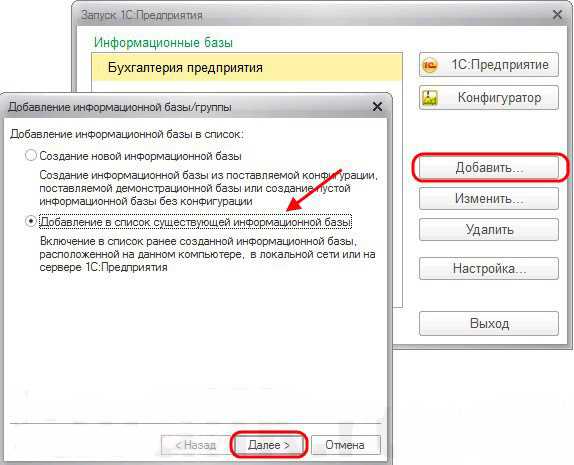
- Укажите имя новой БД (нужно исключительно для большего удобства и более ни на что не влияет). После этого необходимо выбрать тип расположения информационной базы. Отметьте пункт «На этом компьютере или на компьютере в локальной сети».
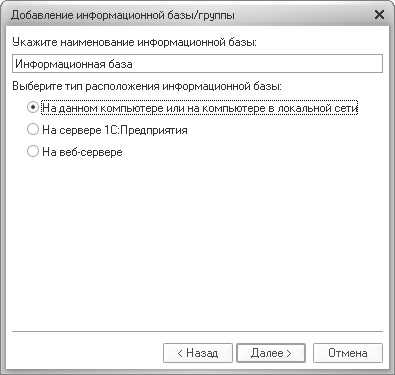
- На следующем этапе требуется задать путь к перемещённой базе данных и кликнуть по кнопке «Выбор папки».
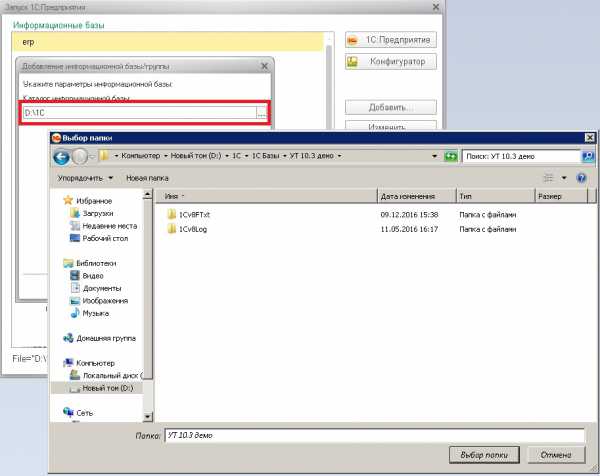
- Остаётся только задать способ аутентификации, режим запуска и, обязательно укажите версию программы, например, 8.3. Щёлкните «Готово».
Вот, собственно, весь процесс, который не займёт более 10 минут. Как видите, всё очень просто. Даже неопытный пользователь без труда разберётся. Если вы всё же не уверены в своих силах, лучше попросите об этом более уверенного пользователя, поскольку потерянные данные могут оказаться очень ценными для предприятия, а их поиск и восстановление может оказаться либо чересчур сложным, либо вовсе невозможным.
Теперь вы знаете, как происходит перенос базы 1С с одного компьютера на другой. Пишите в комментариях справились ли вы с задачей, делитесь с другими пользователями собственным опытом и мнением, а также спрашивайте, если у вас остались какие-либо вопросы по теме статьи.
NastroyVse.ru
Как перенести базу 1С и лицензию на другой компьютер
Зачастую организация старается поддерживать свою орг. технику в актуальном состоянии. В частности, компьютерный парк. Рассмотрим в данной статье ситуацию, когда нужно поменять устаревший компьютер на новый. Но вот встает вопрос, как перенести базу 1С на новый компьютер и лицензию 1С Предприятие соответственно.
Перенос платформы 1С на другой компьютер
Первое, что нужно сделать, — это создать копию базы данных 1С 8.3, или, по-другому, резервную копию.
Для этого нужно зайти в конфигуратор с правами Администратора:
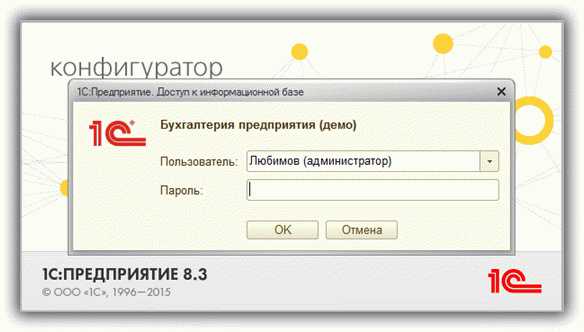
После этого нужно зайти в меню «Администрирование», далее выбрать пункт «Выгрузить информационную базу…».
Далее следует указать каталог, куда будет выгружаться база. Обязательно убедитесь, что на диске имеется свободное место. В противном случае программа выдаст ошибку.
После выгрузки информационной базы на этом компьютере работать уже нельзя, иначе будут расхождения данных.
Теперь берем новый (другой компьютер). Предположительно, на нем уже стоит операционная система. Теперь нам нужно в первую очередь установить платформу 1С. Для этого нам понадобится установочный дистрибутив. Запускаем файл «setup.exe». Жмем все время «Далее», кроме одного места. Это окно с настройками установки:
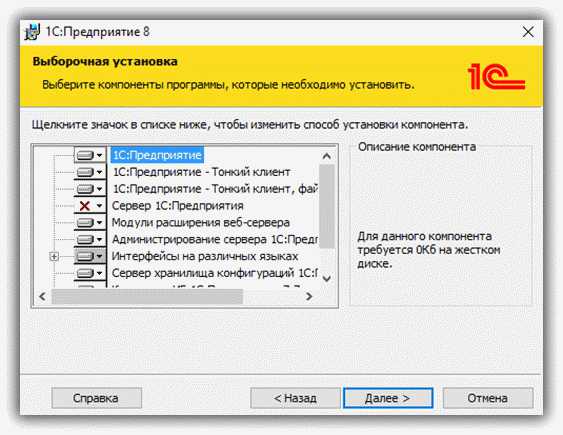
Получите 267 видеоуроков по 1С бесплатно:
Здесь я обычно выбираю все компоненты, кроме «Сервер 1С: Предприятие», так как на рабочей машине он не нужен.
Важно! Если у Вас серверный вариант 1С, то устанавливаемая версия платформы должна совпадать с версией 1С Сервера, иначе работать не будет. Если Вы устанавливаете более позднюю версию платформы, следует и обновить сервер до такой же версии. Если по каким-то причинам Вы ставите более раннюю версию, то на физическом сервере тоже следует установить такую же версию 1С Сервера, это позволительно.
После установки платформы необходимо установить лицензию, иначе она не запустится.
Перенос лицензии 1С Предприятие 8
Лицензия 1С бывает двух типов:
- аппаратный ключ – это устройство, похожее на флэшку. Так же вставляется в USB-порт. На этапе платформы установщик спросит Вас, устанавливать ли драйвер защиты. Эти драйвера как раз для аппаратной защиты. Если у Вас именно такой ключ, вам нужно только вставить его на новый компьютер;
- лицензионный файл – это файл, который будет сгенерирован при первом запуске программы. Он будет помещен в каталог с программой и обеспечивать корректный запуск системы. Старый файл лицензии не подойдет, так как при генерации он опрашивает параметры компьютера и не подойдет к другому системному блоку.
Чтобы получить файл с программной лицензией, нужен пин-код. Он представляет из себя группу сочетаний цифр и букв и находится в коробке с программой. Как правило, в коробке Вы обнаружите один основной ключ и три резервных. Основной ключ у Вас уже, скорее всего, использован, поэтому используем резервный. Если израсходованы уже все резервные ключи, тогда нужно обратиться в службу поддержки и заполнить заново регистрационную форму.
При первом старте 1С система запросит у Вас данные программной лицензии, введите их.
Помните! Новая регистрационная форма должна полностью соответствовать первоначальной, вплоть до запятой. Поэтому советую распечатывать первоначальную регистрационную форму и хранить в коробке из-под программы.
Добавление базы и загрузка информационной базы 1С
После того как лицензия установлена, добавьте пустую базу в списке баз с помощью кнопки «Добавить»:
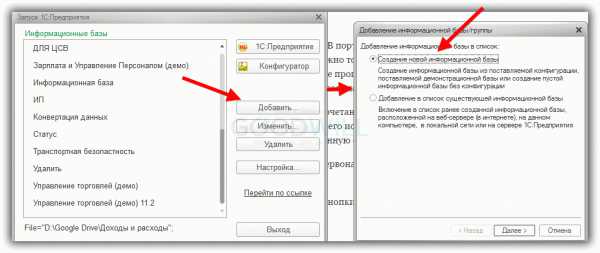
Выберите пункт «Создание информационной базы без конфигурации…»:
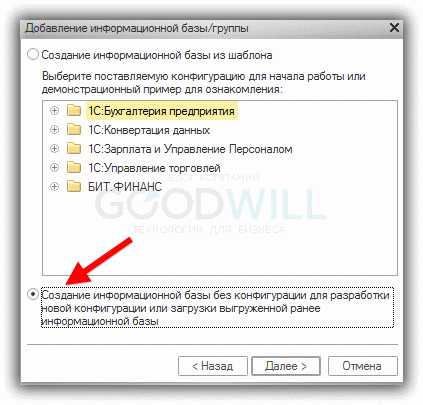
На следующих этапах укажите произвольное название базы и расположение её на диске.
После создания пустой базы заходим в «Конфигуратор» и в меню «Администрирование» выбираем «Загрузить информационную базу…»:
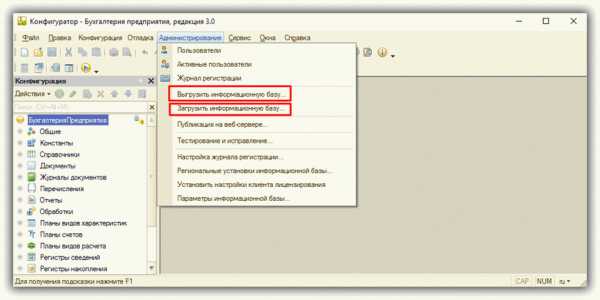
На этом все, перенос базы и лицензии 1С завершен. Можно работать на новом компьютере. Только не работайте на двух компьютерах сразу, если у Вас, конечно, не проложена локальная сеть и база данных не находится на отдельном, выделенном компьютере (сервере). В этом случае операция с переносом информационной базы 1С не нужна.
P.S. Наша компания предоставляет услуги по настройке, доработке и комплексному внедрению 1С. Закажите бесплатный расчет стоимости вашей задачи на странице Услуги 1С или по телефону +7 (499) 350 29 00.
Programmist1S.ru
Перенос 1с на другой компьютер
Обновление технологического парка, нарастающее количество ошибок системы, новые требования платформы и базы могут повлечь за собой перенос 1С на другой компьютер. При этом, зачастую, необходимо не только выполнить перенос базы 1С с одного компьютера на другой, но и переустановку платформы и лицензий. Обо всем этом по порядку.

Старая платформа на новом компьютере
Любые действия с базой необходимо начинать с создания её резервной копии, в противном случае существует серьезная возможность потери данных.
Для создания копии базы можно воспользоваться как обычным файловым копированием данных, так и данными, предоставляемыми платформой.
В последнем случае надо:
- Зайти с правами администратора в конфигуратор;
- Выбрать пункт меню Администрирование->Выгрузить информационную базу;
- Выбрать директорию, в которую будет сохраняться файл формата dt.
Следует иметь в виду, что большие по объему базы выгружаются в большие по размеру файлы. Во избежание ошибок, следует убедиться в том, что на диске достаточно места.
Отставляем старый компьютер.
На новый компьютер устанавливаем платформу, номер версии которой не ниже, той, что была установлена на старом. В противном случае можно получить ошибку, сообщающую о несоответствии релизов базы и платформы, таким образом, перенос 1С на другой компьютер окончится неудачей.
Установка лицензии на новом компьютере
Без лицензии программа работать не будет. Она сообщит, что ключ программы не обнаружен и вылетит.
В качестве ключа программы может выступать:
- Аппаратный ключ. Флеш накопитель, вставляемый в USB разъем, содержит информацию о количестве лицензий, которое данное устройство может раздать, для его запуска необходимо выполнить установку HASP драйвера;
- Файл лицензии – генерируется при первом запуске платформы.
Следует учитывать, что во втором случае файл лицензии, взятый со старого компьютера, не сработает.
Для получения лицензии может понадобиться поставляемый с программой пин код. Циферно-буквенная комбинация, как правило, поставляется с программой. Обычно в коробке поставки находится один основной ключ и три запасных. При повторной активации, как правило, оказывается, что основной ключ уже был задействован, поэтому постараемся ввести резервный. В случае, если все резервные ключи были израсходованы, необходимо обратиться в службу информационной поддержки, где предложат заполнить регистрационную форму для получения ключа.
Следует иметь в виду, что данные вводимые в регистрационную форму, должны полностью соответствовать тем, которые вводились при первой регистрации. По этой причине следует хранить распечатанную форму в коробке с поставкой конфигурации.
Перенос базы 1С
Рассмотрим два варианта переноса базы:
- С помощью ранее сохраненного файла формата ft;
- С помощью простого копирования средствами файловой системы.
Имея файл dt, сохраненный по описанной ранее методике, мы должны:
- Открыть 1С на компьютере в режиме Конфигуратора;
- В окне выбора информационной базы, открывающемся при запуске нажимаем на кнопку «Добавить»;
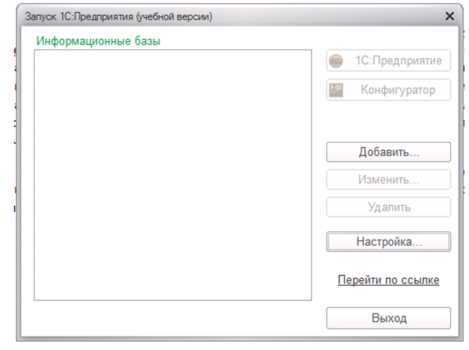
- Устанавливаем переключатель в положение «Создание новой информационной базы», нажимаем кнопку «Далее»;

- Выставляем переключатель в положение «Создание информационной базы без конфигурации….»;
- Нажав «Далее», придумываем название нашей базы;
- Указываем её местоположение;
- Соглашаемся со следующим пунктом и нажимаем кнопку «Готово», база добавлена;
- Обладая правами Администратора, открываем базу в Конфигураторе;
- Выбираем пункт меню Администрирование->Загрузить информационную базу;
- Выбираем ранее сохраненный файл dt;
- Ждем некоторое время.
Второй вариант предполагает, что будет скопирована со старого компьютера на новый папка с базой данных. Узнать её расположение можно в окне запуска (выделенная строка после слова File):
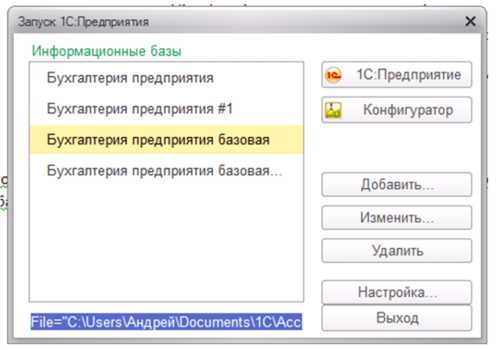
Вставив эту папку в директорию на новом компьютере, необходимо прописать пункт к ней в новой программе. Для этого:
- Дойдя до пункта 3 предыдущего алгоритма, необходимо установить переключатель в нижнее положение «Добавление существующей информационной базы»;
- Придумываем ей оригинальное название, и следующим шагом выбираем каталог, в который скопирована база;
- Дальнейшие шаги мало отличаются от предыдущих действий.
Следует отметить, что в некоторых случаях установку программу с помощью файла Setup из поставки можно не выполнять. Достаточно просто скопировать папку с программой (как правило, имеет в своем названии строку вида «1CV») со старого компьютера на новый. Правда от установки лицензии Вас это не избавит, а некоторые функции программы окажутся недоступными. Но в экстренных ситуациях такой вариант значительно ускоряет процесс переноса 1С.
Дальнейшие действия
Если с базой данных работали не только с нового компьютера, но и с других ПК, подключаясь к базе через локальную сеть, Вам, скорее всего, придется побегать по отделам, перепрописывая новый путь к базе. Перед этим не забудьте включить общий доступ к базе.
- Правой кнопкой мыши кликните на папке с базой;
- Выберите пункт «Свойства»;
- Зайдите на закладку «Доступ»;
- Нажмите кнопку «Общий доступ».
Таким образом можно перенести программу и базу 1С с одного компьютера на другой, в случае если у Вас настроен файловый режим работы с базой. В случае клиент-серверного и терминального режимов, последовательность действий может быть другой.
blog.it-terminal.ru